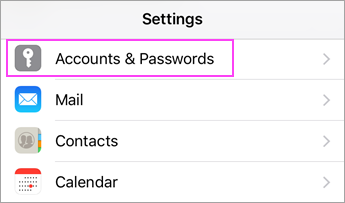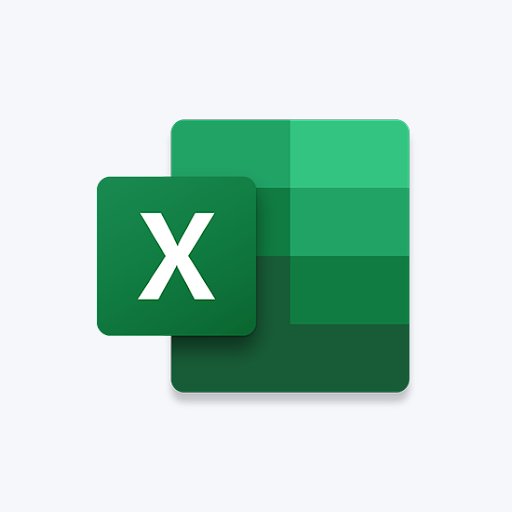アプリケーションで、「コンピューターに api-ms-win-crt-runtime-l1-1-0.dll がないため、プログラムを開始できません」というエラーが表示されることがあります。この問題を解決するには、プログラムを再インストールしてみてください。
完全なエラーの問題は次のように述べています。 「コンピューターに api-ms-win-crt-runtime-l1-2-0.dll が見つからないため、プログラムを開始できません。この問題を解決するには、プログラムを再インストールしてください。」 エラー。
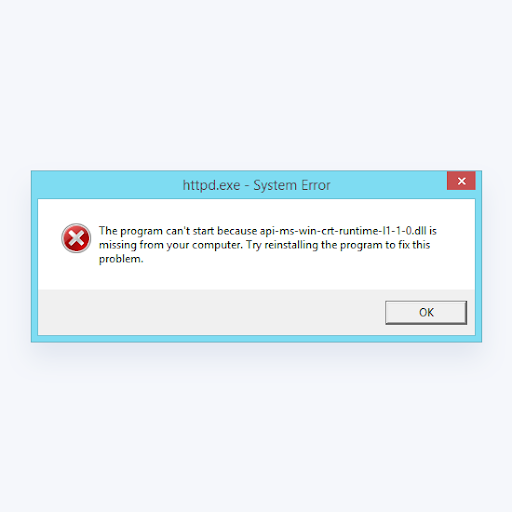
完璧なオペレーティング システムはありません。 Windows デバイスで api-ms-win-crt-runtime-l1-1-0.dll ファイルが見つからない理由として考えられる原因は多数あります: 誤ってファイルを削除した、サードパーティのアプリがファイルに干渉している、または、ダウンロードされていません。
この記事では、api-ms-win-crt-runtime-l1-1-0.dll ファイルを置き換えて問題を修正する方法について説明します。
Windows 10スタートメニュー100%透明
api-ms-win-crt-runtime-l1-1-0.dll ファイルとは?
まず、api-ms-win-crt-runtime-l1-1-0.dll ファイルが見つからない理由と、api-ms-win-crt-runtime-l1-1-0.dll ファイルが見つからない理由を理解する必要があります。欠落エラーが発生します。 .dll ファイルの欠陥が原因でソフトウェアが動作しない状況にユーザーが遭遇することはよくあります。
DLL (Dynamic-Link Libraries) は、Microsoft Corporation によって実装された Microsoft Windows の共有ライブラリです。 DLL ファイルは EXE 拡張子を持つファイルと同じくらい重要であり、.exe 拡張子を持つツールなしでは DLL アーカイブを実装することはまったく不可能です。
Windows コンピューターでプログラムまたはファイルを開くことができない場合、次のように表示されます。 このエラー : コンピューターに api-ms-win-crt-runtime-l1-1-0.dll がないため、プログラムを開始できません。この問題を解決するには、プログラムを再インストールしてみてください。それ 非常にイライラする可能性があります。
api-ms-win-crt-runtime-l1-1-0.dll ファイルは、 Microsoft Visual C++ 再頒布可能パッケージ 為に ビジュアルスタジオ 2015. ソフトウェアをダウンロードしてインストールすると、DLL ファイルがコンピュータの正しいディレクトリに配置され、プログラムの実行に役立ちます。
本物の api-ms-win-crt-runtime-l1-1-0.dll ファイルはウイルスではありませんが、完全に安全であり、悪意のある個人が偽の DLL でユーザーをだまそうとする可能性があります。このエラーが発生した場合は、疑わしい未知のソースから DLL をダウンロードしないように注意してください。これらのファイルにはマルウェアが含まれている可能性があります。
Api-ms-win-crt-runtime-l1-1-0.dll missing エラーが表示されたら?
次のメッセージが表示される場合は、Api-ms-win-crt-runtime-l1-1-0.dll に問題があります。
- 「コンピューターに Api-ms-win-crt-runtime-l1-1-0.dll がないため、プログラムを開始できません」。
- 「Api-ms-win-crt-runtime-l1-1-0.dll がありません」。
- 'Api-ms-win-crt-runtime-l1-1-0.dll が見つかりません'.
- 「Api-ms-win-crt-runtime-l1-1-0.dll がコンピューターにありません。プログラムを再インストールして、この問題を解決してください。」
- 「このアプリケーションは、Api-ms-win-crt-runtime-l1-1-0.dll が見つからなかったため、開始できませんでした。アプリケーションを再インストールすると、この問題が解決する場合があります。」
続きを読む : ソフトウェア詐欺を回避する方法
api-ms-win-crt-runtime-l1-1-0 を修正するにはどうすればよいですか。 dllエラー?
api-ms-win-crt-runtime-l1-1-0 を修正する最も簡単な方法。 dll不足エラーは次のとおりです。
- [スタート] > [コントロール パネル] > [Windows Update] に移動します。
- アップデートを確認。
- 利用可能なすべてのアップデートをインストールします。
- 更新プログラムがインストールされたら、コンピューターを再起動します。
- 再起動後、利用可能なアップデートがなくなるまで上記の手順を繰り返します。
これについては、以下で詳しく説明しましょう。
解決済み: api-ms-win-crt-runtime-l1-1-0.dll が見つからないため、プログラムを開始できません。
api-ms-win-crt-runtime-l1-1-0.dll ファイルは、Visual Studio 2015 用の Microsoft Visual C++ 再頒布可能パッケージに含まれています。そのようなソフトウェアがない場合、または既存のソフトウェアが見つからない、互換性がない、または破損している場合は、おそらくその後、この問題が発生します。
api-ms-win-crt-runtime-l1-1-0.dll ファイルがソフトウェアに含まれているため、ソフトウェアを (再) インストールすることでこの問題を解決できます。
以下のメソッドのほとんどは、最新リリースの ウィンドウズ10 .別のシステムを使用している場合は、一部の手順が異なる場合があります。注:すでにお持ちの場合 Visual C++ 再頒布可能パッケージ コンピューター上の Visual Stadio 2015 の場合は、方法 3 に従ってソフトウェアを修復します。
Wordで逆インデントを行う方法
修理 pi-ms-win-crt-runtime-l1-1-0.dll がありません 前提条件
最初に PC の組み込みの Windows Defender を使用して、次に強力なサード パーティを使用して、コンピューターのマルウェアとウイルスをスキャンします。 ウイルス対策 また マルウェア対策 解決。
-
- ウイルス対策プログラムを犠牲にして、システム全体のスキャンを実行します。並行して追加のウイルス対策プログラムを選択することをお勧めします。
- 脅威が検出されたら、この通知を表示するプログラムを再インストールする必要があります。ほとんどの場合、問題がすぐに解消されるように、プログラムを再インストールする必要があります。
これで問題が解決しない場合は、次の解決策に進んでください。
方法 1. Windows Update 経由でインストールする
最初の解決策は、システムを利用可能な最新バージョンに更新することです。このプロセスを完了すると、新しい api-ms-win-crt-runtime-l1-1-0.dll ファイルがダウンロードされ、指定されたディレクトリに配置され、アプリケーションがアクセスして使用できるようになります。
組み込みの Windows Update 機能を使用して Windows 10 を最新バージョンに更新する方法は次のとおりです。
- 画面の左下にある Windows アイコンをクリックして、 スタートメニュー .選ぶ 設定 、または代わりに、 ウィンドウズ + 私 ショートカット。
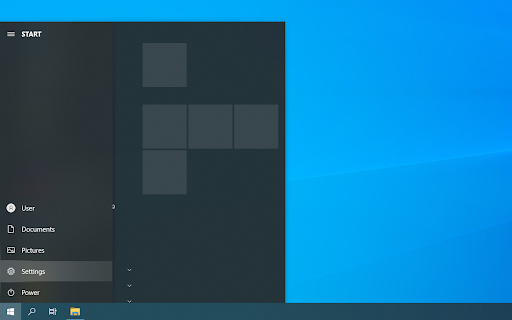
- クリックしてください 更新とセキュリティ タイル。ここでは、ほとんどの Windows Update 設定を確認し、いつ更新プログラムを受け取るかを選択できます。
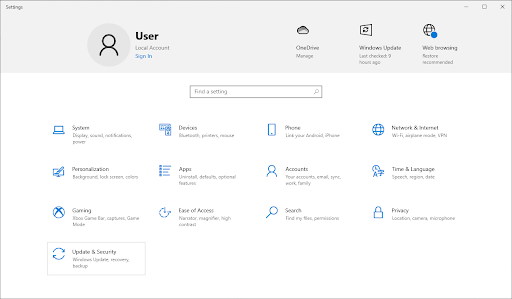
- デフォルトのままにしてください Windows Update タブ。クリックしてください アップデートを確認 オプションを選択して、Windows 10 が利用可能なアップデートを見つけるまで待ちます。
- すでに更新が表示されている場合は、 すべてのオプションの更新を表示 それらを表示してインストールするためのリンク。
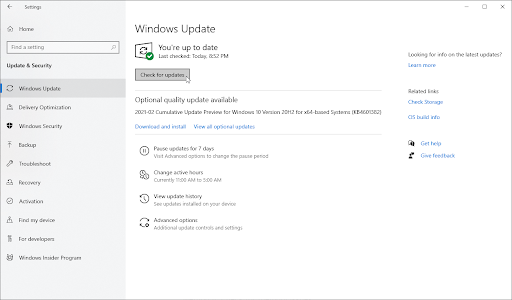
- クリックしてください インストール オプションを選択し、Windows 10 が必要な更新プログラムをダウンロードして適用するのを待ちます (更新プログラムが見つかった場合)。
方法 2. Microsoft から Visual Studio 2015 用の Visual C++ 再頒布可能パッケージをダウンロードする
システムを更新したくない場合、または既に最新リリースを使用している場合は、Visual Studio 2015 用の Visual C++ 再頒布可能パッケージをダウンロードしてみてください。正しい DLL ファイルが含まれており、適切なディレクトリにインストールされている必要があります。
- 開く Microsoft Visual C++ 2015 再頒布可能ダウンロード 任意の Web ブラウザーのページ。ご希望の言語を選択し、 ダウンロード ボタン。
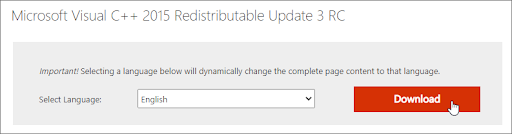
- 86 ビット バージョンまたは 64 ビット バージョンのどちらを使用するかを選択します。システムに一致するオプションを選択してから、 次 .
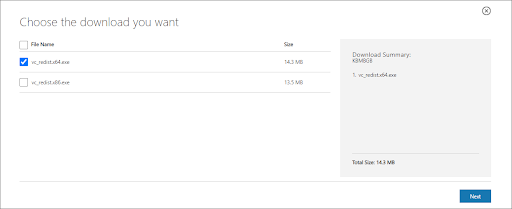
- ファイルのコンピュータへのダウンロードが開始されます。プロセスが完了したら、 vc_redist.x86.exe また vc_redist.x64.exe ファイルを指定してインストーラーを起動します。

- インストーラーが起動すると、ライセンス条項に同意するよう求められます。 'にチェックマークを入れてください。 同意します 」ボックスをクリックし、 インストール ボタン。

- ユーザー アカウント制御 (UAC) によってプロンプトが表示されたら、クリックします。 はい アプリが管理者権限で起動できるようにします。
助けが必要? 私たちをチェックしてください Windows 10 でローカル ユーザーを管理者にする方法 ガイド。
- アプリケーションがインストールされるまで待ちます。インストールが成功すると、「セットアップが完了しました」と表示されます。 「api-ms-win-crt-runtime-l1-1-0.dll が見つかりません」というエラーは、今すぐ解決する必要があります。
方法 3. Visual Studio 2015 の Visual C++ 再頒布可能パッケージを修復する
幸いなことに、api-ms-win-crt-runtime-l1-1-0.dll を含む元のファイルには修復オプションが付属しています。これを実行して不足している DLL を簡単に取得し、アプリケーションを起動できるようにすることができます。
Windows10をプロフリーにアップグレードする
- デバイスに Visual Studio 2015 用の Visual C++ 再頒布可能パッケージが既にインストールされている場合は、組み込みの修復機能を使用して修復できます。まだインストールしていない場合は、上記のガイドに従ってください。
- 画面の左下にある Windows アイコンをクリックして、 スタートメニュー .選ぶ 設定 、または代わりに、 ウィンドウズ + 私 ショートカット。
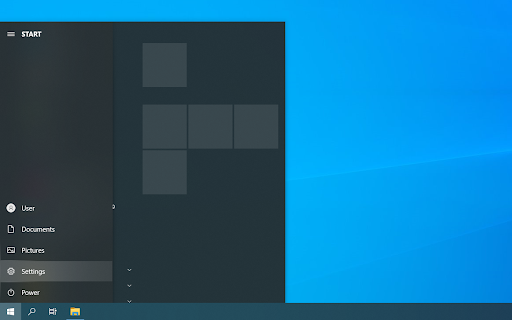
- クリックしてください アプリ タイル。ここでは、コンピューターにインストールされているすべてのアプリケーションを見つけることができます。
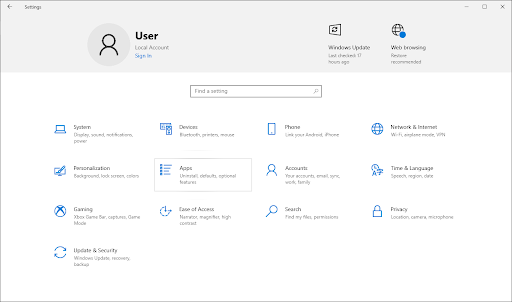
- 見つける マイクロソフト ビジュアル C++ 2015 そしてそれを1回クリックします。オプションが展開されたら、 変更 .ユーザー アカウント制御 (UAC) を介して管理者権限を付与する必要がある場合があります。
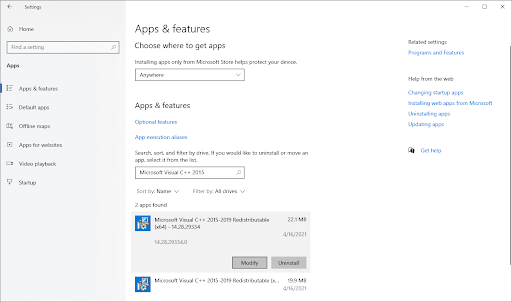
- クリックしてください 修理 ボタンをクリックして、インストール ウィザードがソフトウェアとファイルの整合性の問題を修正するのを待ちます。
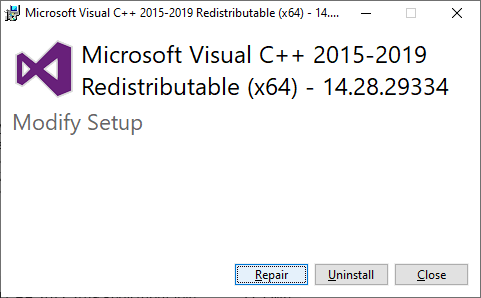
- 修復が成功したら、api-ms-win-crt-runtime-l1-1-0.dll の問題を修正する必要があります。
方法 4. 信頼できるソースから不足している DLL を取得する
DLL ファイルは破損、行方不明、または誤って削除されることが多いため、DLL の取得を容易にするために多くの Web サイトが形成されています。エラー メッセージを修正するには、信頼できるソースから api-ms-win-crt-runtime-l1-1-0.dll ファイルをダウンロードします。
警告 : お住まいの国での合法性を認識せずに DLL ファイルをダウンロードしないでください。 DMCA および米国を含むほとんどの法域における関連法のおかげで、サード パーティの Web サイトから DLL ファイルを取得することは危険な場合があります。
- に移動します dll-files.com このページには、必要な不足している DLL が格納されています。欠落している DLL をダウンロードする場合にのみ、この Web サイトを使用することを強くお勧めします。
- 下にスクロールして、必要な DLL ダウンロードを見つけます。アーキテクチャとバージョン番号を確認してください。クリックしてください ダウンロード ボタン。
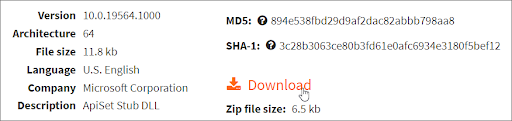
- 使用する このガイド api-ms-win-crt-runtime-l1-1-0.dll をコンピューターに適切にインストールします。
方法 5. 別のデバイスから DLL ファイルをコピーする
近くに別のコンピューターがある場合、または助けてくれる友人がいる場合は、api-ms-win-crt-runtime-l1-1-0.dll ファイルをコンピューターに転送することもできます。これは、たとえば、問題のコンピューターでインターネットにアクセスできない場合の解決策になる可能性があります。
方法 6. Windows でユニバーサル C ランタイムの更新プログラムをインストールする
不足している api-ms-win-crt-runtime-l1-1-0.dll は、Microsoft が発行した更新プログラムを使用してインストールすることもできます。この更新プログラムをインストールするには、次のオペレーティング システムの更新プログラムがシステムにインストールされている必要があります。
上のリストからお使いのシステムの名前をクリックして、ダウンロード ページにリダイレクトします。更新プログラムを入手してデバイスにインストールするだけで、不足している DLL エラーを修正できます。
方法 7: プログラムを再インストールする
.DLL ファイルが見つからないために特定のプログラムが失敗し始めたら、プログラムを再インストールして、問題を安全に解決します。
TL;DR
api-ms-win-crt-runtime-l1-1-0 を修正するにはどうすればよいですか。 dll欠落エラー?- コンピューターでマルウェアをスキャンする
- Windows Update 経由でソフトウェアをインストールします。
- Visual Studio 2015 用の Visual C++ 再頒布可能パッケージを Microsoft から直接ダウンロードします。
- コンピューター上の Visual Studio 2015 用の Visual C++ 再頒布可能パッケージを修復します。
- DLL.files.com (無料) で DLL の問題を簡単に修正
- 別のデバイスから DLL ファイルをコピーする
- Windows でユニバーサル C ランタイムの更新プログラムをインストールする
- プログラムを再インストールする
最終的な考え
インストール中に「api-ms-win-crt-runtime-l1-1-0.dll missing」というエラーが表示された場合、これは Microsoft® Windows の更新プログラムが適用されていないことが原因です。問題を解決できたと思います。
コンピューターでSteamスクリーンショットを見つける方法
私たちの ヘルプセンター さらにヘルプが必要な場合に役立つ何百ものガイドを提供しています。より有益な記事については、私たちに戻ってください。 連絡する すぐに支援を得るために私たちの専門家に相談してください。
もう一つ
当社の製品を最安値で入手するためのプロモーション、取引、割引を受け取りたいですか?以下にメールアドレスを入力して、ニュースレターを購読してください!受信トレイで最新ニュースをいち早く受け取りましょう。
あなたも好きかも
» Windows 10 で「プロシージャ エントリ ポイントが見つかりませんでした」エラーを修復する
» Windows 10 で「VCRUNTIME140.dll Is Missing」エラーを修正する方法
» 見つからない wldcore.dll エラーを修正する方法
» 解決済み: ボリューム アイコンが表示されない Windows 10